Mula Dengan Website Builder v7
NOTA: Artikel ini adalah untuk Pembina Laman Web versi 7. Versi anda dipaparkan di sebelah atas skrin apabila anda log masuk ke dalam akaun Pembina Laman Web anda. Belum menunjukkan versi 7? Cari artikel-artikel Pembina Laman Web versi 6.
Anda perlu masuk dalam talian, dan kami ada di sini untuk membantu. Website Builder v7 disertai dengan alat-alat membina laman web yang mudah untuk digunakan yang tidak memerlukan kemahiran teknikal atau pengalaman pengkodan. Pilih daripada beratus-ratus tema profesional dengan kandungan dan imej pemegang tempat dan bawa perniagaan dalam talian anda ke dalam talian kurang daripada 5 minit.
Untuk Mula dengan Website Builder v7
- Log masuk ke dalam Pengurus Akaunanda.
- Di dalam senarai Produk anda, klik Website Builder, kemudian bersebelahan akaun Website Builder yang anda mahu guna, klik Lancar.
- Pilih domain daripada akaun anda, masukkan nama domain yang berdaftar di tempat lain, atau wujudkan sub-domain menggunakan domain di dalam akaun anda untuk laman web anda, kemudian klik OK.
NOTA: Jika tetapan akaun anda adalah secara auto, anda boleh langkau langkah ini.
- Cari tema yang anda mahu gunakan untuk laman web anda, kemudian klik Pilih Tema. (Jika anda menunjukkan anak panah ke imej kecil gambar
kemudian klik Skrin Penuh,anda boleh melihat reka bentuk tema dengan lebih jelas.)
NOTA: Setiap tema sudah mencukupi dan juga ada yang tidak mencukupi, dan ia mengambil beberapa hari sebelum anda mengetahui jika ia sesuai dengan keperluan anda. Apabila anda menukar tema anda dari masa ke semasa, tiada antara teks atau imej yang anda telah hantar akan disimpan. Untuk mengelakkan bermula dari asas jika anda menukar tema, anda "menguji" tema dengan teks dan imej anda yang minimum sehinggalah anda pasti tentangnya.
- Di laman Bertapaklah , masukkan nama perniagaan dan alamat e-mel anda.. Secara opsyen, anda boleh menambah maklumat lain yang akan membantu perniagaan anda ditemui oleh pelanggan anda.
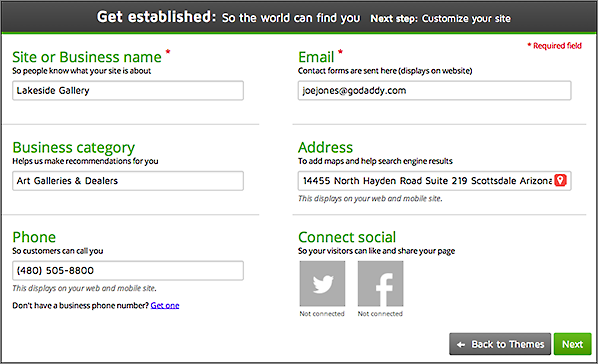
- Kategori perniagaan: Pilih kategori yang paling baik menerangkan jenis perniagaan anda.
- Alamat: Ini adalah untuk mempermudahkan penjanaan peta untuk lokasi anda dan membina penyenaraian anda untuk ditemui di dalam hasil carian berasaskan lokasi.
- Telefon: Anda boleh memasukkan nombor telefon perniagaan semasa anda. Atau anda boleh klik Dapatkan satu untuk memesan nombor bebas toll yang menghubungkan pelanggan ke nombor semasa anda. (Perkhidmatan telefon berasaskan awan ini disediakan oleh MightyCall, sebuah rakan kongsi GoDaddy. Jika anda memerlukan sokongan MightyCall, hantar e-mel kepada mereka atau hubungi 1-888-256-8312.)
- Berhubung secara sosial: Anda juga boleh menghubungkan akaun Facebook dan/atau Twitter ke laman web anda.
- Apabila selesai, klik Seterusnya.
- Jika ini adalah kali pertama anda menetapkan Pembina Laman Web v7, kami menunjukkan kepada anda video pantas gambaran keseluruhan alat-alatnya. Apabila anda sudah bersedia, klik Tutup Video untuk mula membina laman anda. (Kerja anda akan disimpan secara automatik apabila anda selesai.)
- Apabila anda bersedia, klik Terbit untuk mempersembahkan laman web anda kepada dunia.
NOTA: Kerja hebat! Marilah bermula sekarang Adding and Editing Text. Untuk tugas-tugas utama senarai terpaut Pembina Laman Web v7, baca Using Website Builder.